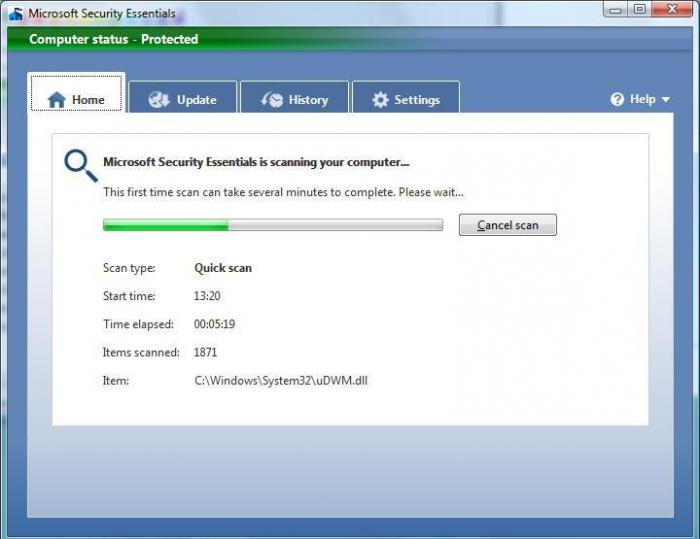דרכים שונות להכניס סמל קוטר לתוך יישומי Windows
לא כל התווים ממוקמים על המקלדת. אין גם סמל על זה. אבל זה לא אומר שזה לא יכול להיות מוכנס לתוך יישומים מודרניים ביותר. יש אפשרות כזאת. ואת הניתוח הזה ניתן לעשות בדרכים שונות לחלוטין. האוניברסלי ביותר ביניהם הוא השימוש בקודי ASCII. הדרך השנייה קשורה לחבילת המשרד של מיקרוסופט ועובדת רק בה. השיטה האחרונה קשורה ללוח. כדי ליישם אותו, אתה צריך את סמל קוטר המקורי, אשר לאחר מכן להעתיק ולהדביק לתוך היישום החדש. כל שיטה ייחשב בפירוט במאמר זה.

מתי זה קורה?
ישנם מקרים רבים בהםצריך להכניס סימן "Ø" במסמך אלקטרוני. לדוגמה, ייתכן שיהיה צורך בעת ציור שרטוטים, ציור רשימות מחירים, יצירת זרי מכירות או הערות הסבר על מוצרי צינור או שסתום את השסתומים. רשימה זו יכולה להימשך, אבל זה גם ברור כי, אם כי לא כל כך הרבה, אבל
הכנס סמל קוטר במסמך אלקטרוני לפעמים זה הכרחי.
בעזרת קודים
הדרך האוניברסלית ביותר מבוססת עלבאמצעות קודי ASCII. זה מיושם על ידי היכולות של מערכת ההפעלה Windows, ולכן זה לא קשור לכל אחד, יישום מוגדר בהחלט. ראשית, עליך לזכור את הקוד המיוחד - "0216", התואם את "Ø" בטבלת קוד ASCII. ואת סדר הקלט במקרה זה הוא כדלקמן:
- שנה את שפת הקלט עד להופעת "En" ("אנגלית"). אם זה לא נעשה, אז במקום "Ø", "SH" יהיה נכנס.
- לאחר מכן, אנו מפעילים את המקלדת הדיגיטלית המורחבת. בהפעלה, הנורית "Num Lock" מסומנת. אם זה שורף, אז שום דבר לא צריך להיעשות.
- ואז אנחנו עוברים לאזור העבודה שלנואם הוא ממוזער. לשם כך, פשוט לחץ עליו בשורת המשימות. לאחר מכן אנו מצביעים על המצביע של המניפולטור על אזור העבודה שלה ולעשות קליק אחד עם הכפתור השמאלי. עם זאת, הסמן צריך להבהב בו.
- בשלב הבא, אנחנו מחזיקים את מקש Alt (ללאההבדל, מאיזה צד, אתה יכול שמאלה וימינה). לאחר מכן, מבלי לשחרר אותו, ברצף על המקלדת הנומרית הנכונה, הקלד "0-2-1-6". הסר לחלוטין את הידיים מהתקן הקלט, ולאחר מכן יופיע סמל הקוטר.

היתרון העיקרי של שיטה זו -אוניברסאליות. זה עובד ברוב התוכניות המודרניות. אין צורך לחפש את הסמל המקורי. החיסרון של הפתרון הזה הוא שאתה צריך לזכור את הקוד. אם רק סמל אחד נדרש, אז אין בעיה. גרוע מזה, אם יש כמה. במקרה זה, עדיף להדפיס טבלת קודים של הסמלים הנפוצים ביותר על גיליון נייר ומדי פעם להחיל אותו.
Word ויישומים משרדיים אחרים
שיטת הקלט החלופית "Ø" מקושרתקבוצה מוגדרת של מוצרי תוכנה. זוהי חבילת Office של Microsoft, הכוללת Word, Exel ויישומים אחרים. הזן את סמל קוטר ב "Word" כדוגמה. במקרים אחרים, סדר התשומות דומה. בתהליך העבודה, עבור לסרגל הכלים "הוספה". הוא ממוקם בחלק העליון של המסך בין הכרטיסיות "דף הבית" ו "פריסת עמוד". העבר את מצביע העכבר מעל התווית הזו ולחץ על הלחצן השמאלי. ואז בצד ימין של המסך אנו מוצאים את לוח המשנה "סמלים". על זה אנו בוחרים את "סמל" ברשימה הפתוחה אנו בוחרים "סמלים אחרים". כל המניפולציות האלה מבוצעות באמצעות לחצן העכבר הימני.
החלון Insert ייפתח. בה אנו מוצאים את "Ø" אנחנו צריכים על ידי גלילה סמלים. זה יכול להיעשות עם גלגל מיוחד או על ידי לחיצה חוזרת על הכפתור השמאלי של המניפולטור על הבר בצד ימין. כאשר מצאנו "Ø", בחר אותו על ידי לחיצה על הכפתור השמאלי של המניפולטור פעם אחת ולחץ על כפתור "הכנס" (הממוקם בחלק הימני התחתון של החלון). ואז לסגור את החלון. לאחר מכן, אתה צריך לראות סמל קוטר ב- Word (בסביבת העבודה שלה). החיסרון של שיטה זו הוא שהיא פועלת רק בקבוצת יישומים אחת. לכן, בכל מקום זה לא יעבוד.

הלוח
דרך נוספת להכניס "Ø" מבוססת עללהשתמש הלוח ואת שילוב של פעולות "העתק" ו "הדבק". ראשית עליך למצוא איפשהו סמל זה. לדוגמה, ניתן להוסיף סמל קוטר ב "Word" בהתאם לשיטה המתוארת לעיל. ואז לבחור אותו להעתיק אותו (אתה יכול להשתמש במקשי הקיצור "Ctrl" + "C"). לאחר מכן אנו עוברים ליישום אחר ומשתמשים בהכנסת הפעולה ("Ctrl" + "V"). החיסרון של הפתרון הזה הוא שאתה צריך את הסמל המקורי. וזה לא תמיד זמין.

לסיכום
סמל הקוטר במקלדת חסר. אבל זה יכול להיות מוצג ללא בעיות על ידי אחת משלוש השיטות המוצעות. הפשוטה ביותר והאוניברסלית של אותם מבוסס על השימוש שנקרא ASCII קודים. זה לא קשור ליישום אחד ועובד כמעט בכל תוכניות מערכת ההפעלה.